这次推荐的这个autocad2002是很老的版本,体积很小,只有几十米。很多朋友不清楚autocad2002软件下载后如何安装和激活。
下面小编就把autocad2002安装使用教程分享给大家!
安装方法:
1.下载解压后的文件,找到acad.msi,双击进入欢迎界面,点击下一步。
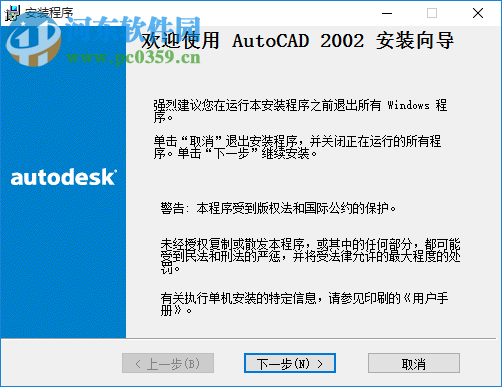
2、根据系统提示,点击下一步按钮,如图所示。请仔细阅读本协议,批准后点击“是”按钮继续下一步。
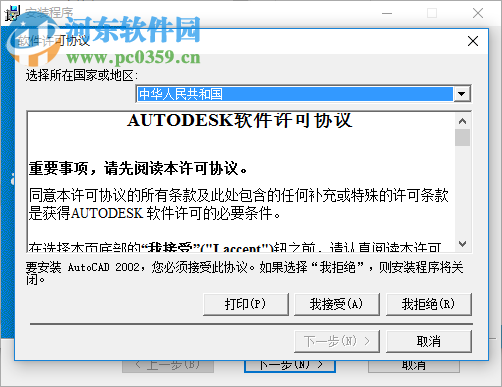
3.输入用户的序列号,可以点击下一步直接安装。
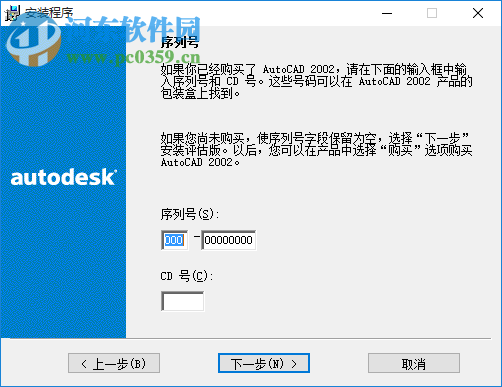
4.输入用户的个人信息,在公司的地方随意输出几个字,点击下一步。
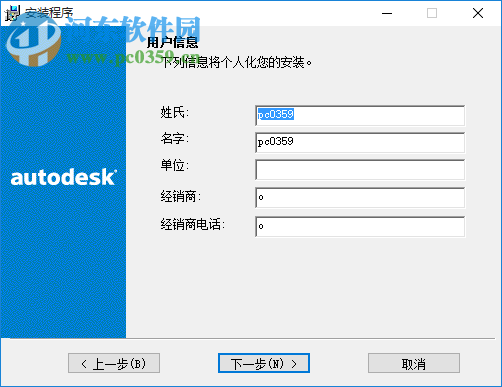
5.选择安装类型。典型安装:基本程序文件,简体中文字库,英文字体,图库文件,帮助文件。
自定义安装:用户可以根据实际需要选择安装简体字库、复杂字库、帮助文件、英文字体文件、少数民族字体等基础程序文件(其中基础程序文件是必须安装的)。
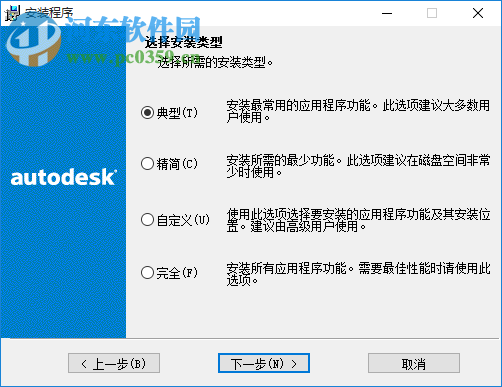
6.如图所示,系统默认的安装路径是C:Program Files (x86)AutoCAD 2002。如果要更改安装路径,请用鼠标点击浏览按钮(推荐默认路径)。
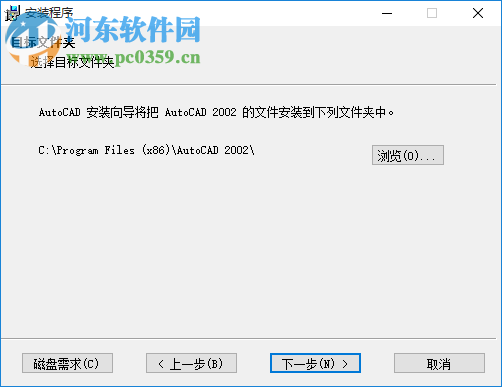
7.安装预览。您可以查看所有安装信息。如果要在此处修改,请单击“上一步”。
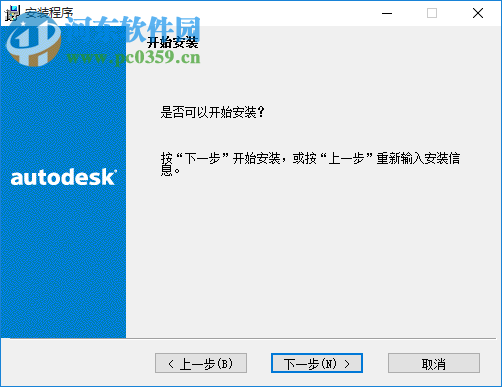
8.单击“下一步”按钮,系统将自动安装软件。由于用户的安装选项不同,安装时间也不同。直到安装完成,这意味着系统已安装。
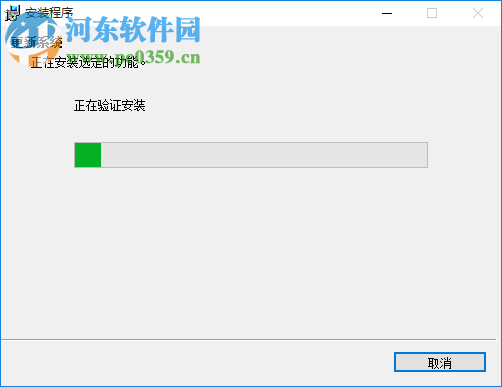
如何使用:
1.绘图历史、图形属性、发送、图形实用程序、打印您设计的图形、页面设置、输出、在线出版和电子传输。
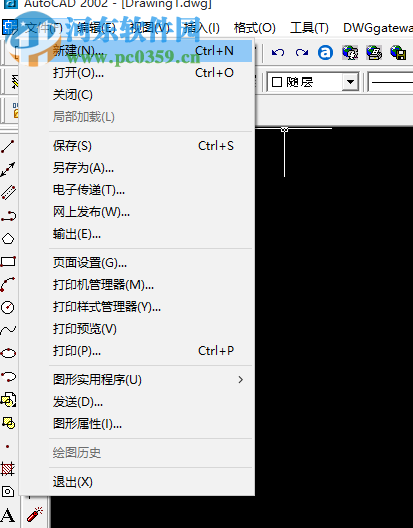
2.查找、全选、清除、选择性粘贴、粘贴到超链接、复制和粘贴、剪切和放弃选定的CAD操作。
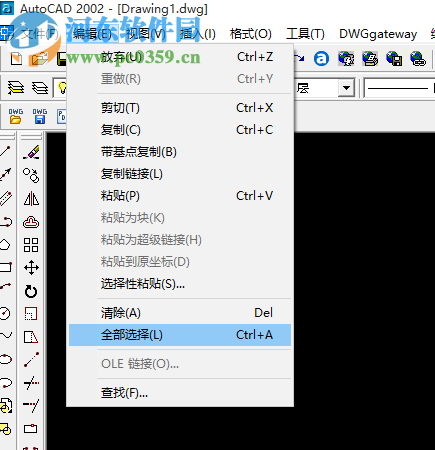
3.贴图、素材库、材质选择、光源、场景、渲染、着色、消隐、3D动态视图查看器、3D视图和鸟瞰视图。
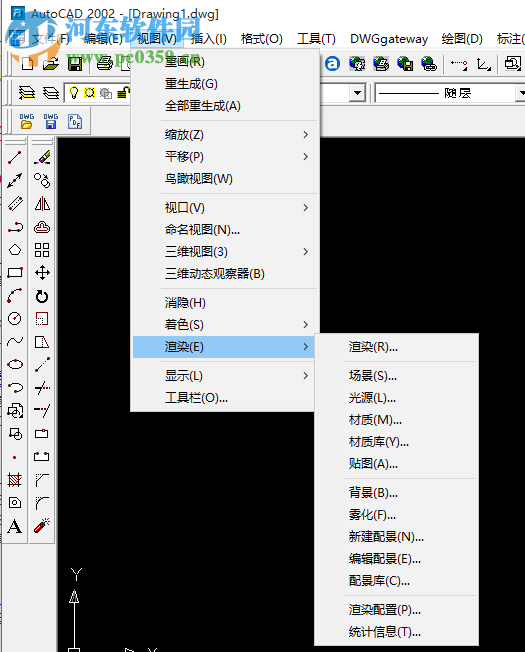
4.图像管理器,外部参照管理器,Windows图元文件,图形交换二进制,布局,光栅图像,外部参照。
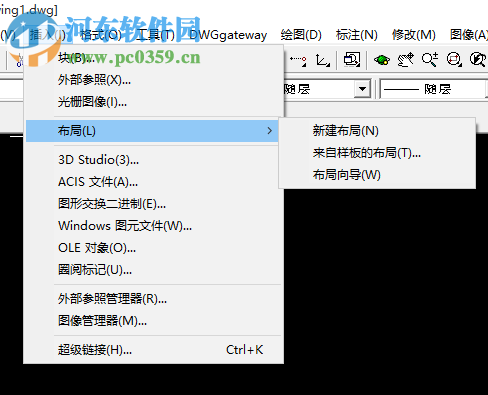
5.图层管理,您可以调整自己设计的图层、颜色、线型、线宽、文本样式、标签演示和打印样式。
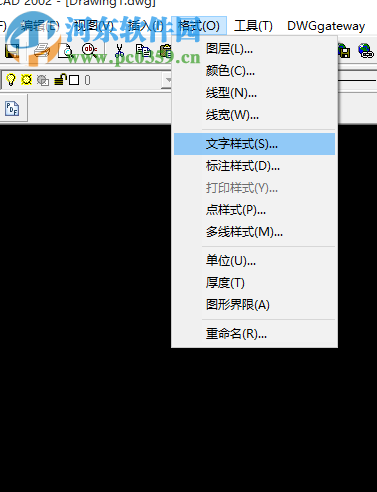
6.自定义工具、数字化、草图设置、向导、显示图像、加载应用程序、运行脚本、特征、查询和显示顺序。
7.可以在这里选择画图工具,支持立体画图、曲面画图、区域、边界、图案填充、圆、3D多线段、正多边形。
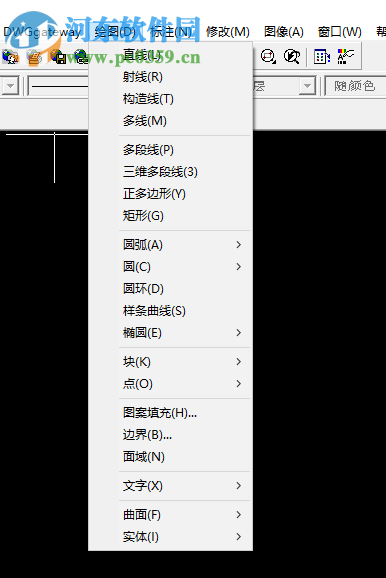
8.分解图形、编辑图元、圆角、单脚、打断、旋转、缩放、移动、特性、对象、裁剪以及编辑外部参照和块。
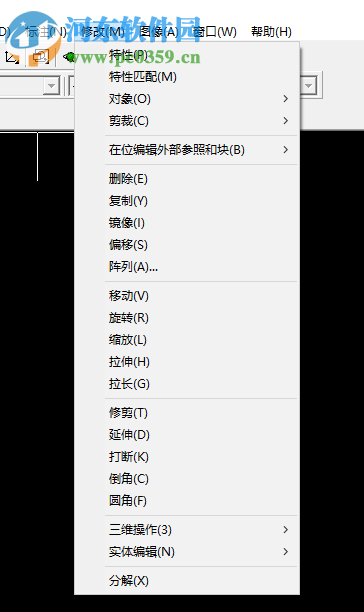
OK,以上就是小编为大家带来的关于autocad2002的安装教程。想要了解更多信息,请关注我们u启动软件中心吧!
Autocad 2002 官方简体中文版下载:http://www.xitongtiandi.net/soft_tx/4246.html



